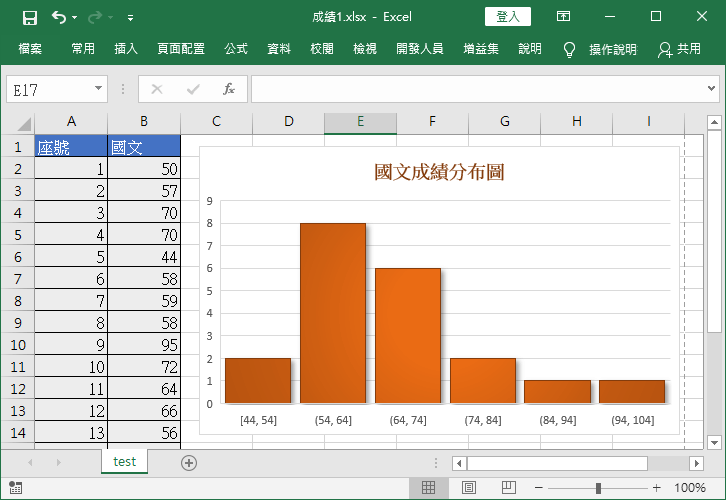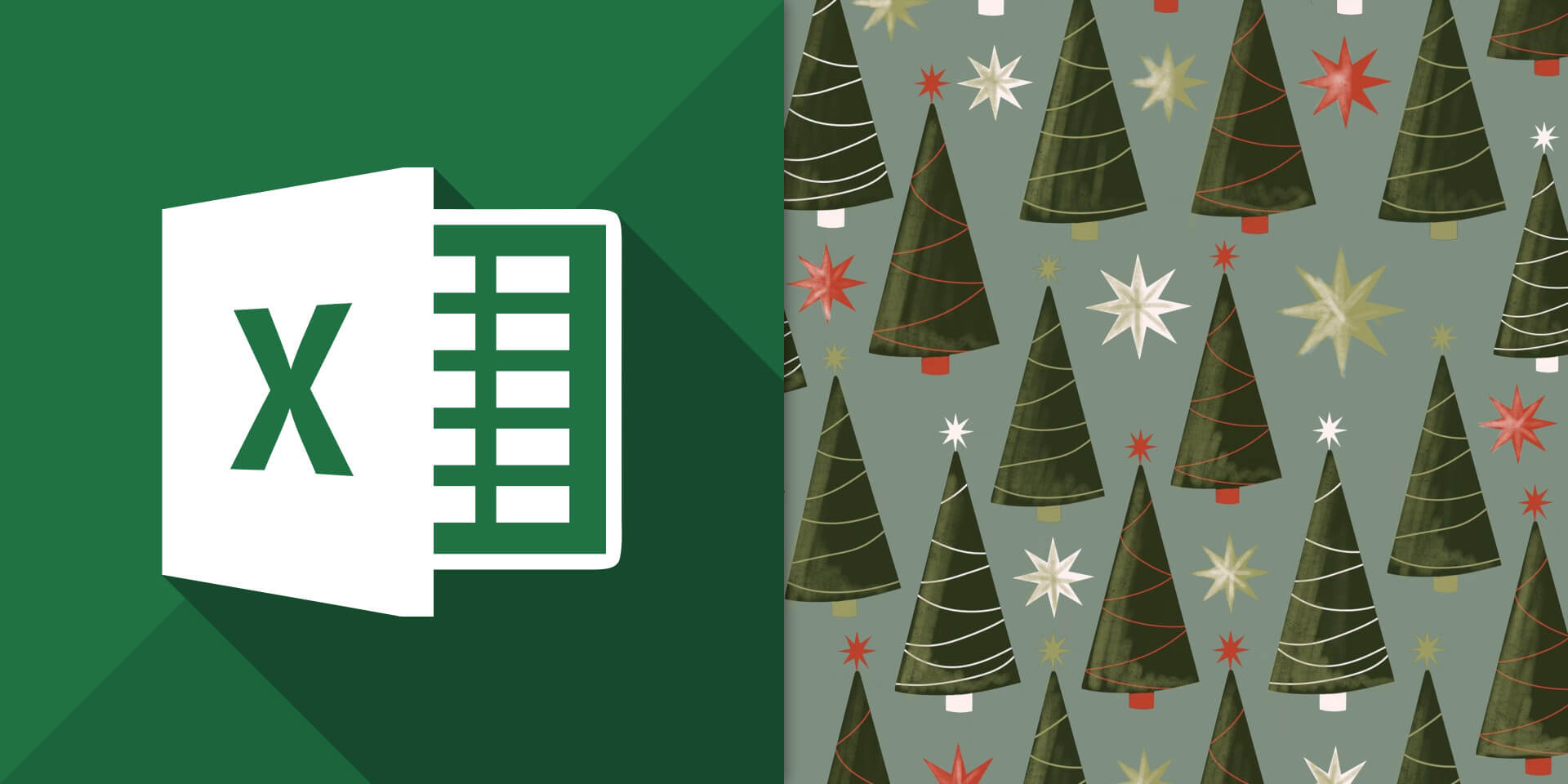介紹如何使用 Excel 繪製直方圖,查看資料的分布狀況,並調整圖形的顏色與樣式。
這裡使用 Excel 預設功能來繪製的直方圖,資料區間是由 Excel 自動計算出來的,所以通常不會剛好是整數,如果希望自己指定整數的資料區間,可以改用自訂的資料區間來繪製直方圖的方式。
原始資料
假設我們的 Excel 表格中含有學生的成績資料如下:
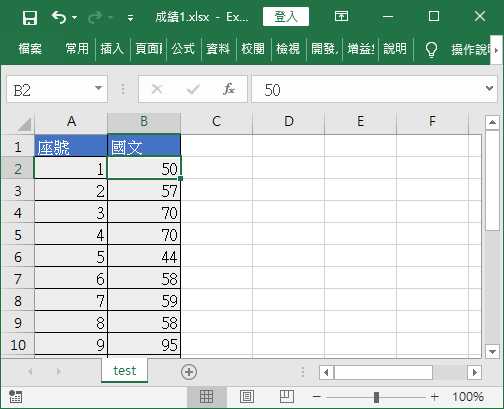
以下將介紹如何以直方圖(histogram)呈現全班的成績分布狀況。
建立直方圖
Step 1
選取要用來繪製直方圖的資料範圍。
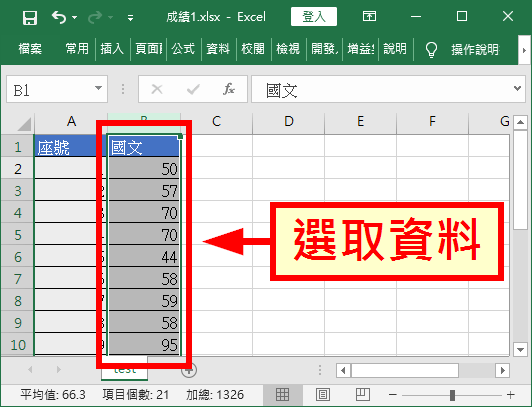
Step 2
在「插入」頁籤之中,點選「插入統計資料圖表」圖示。
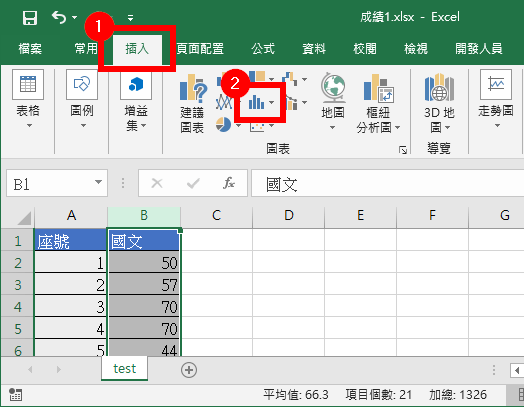
選擇基本的「長條圖」。
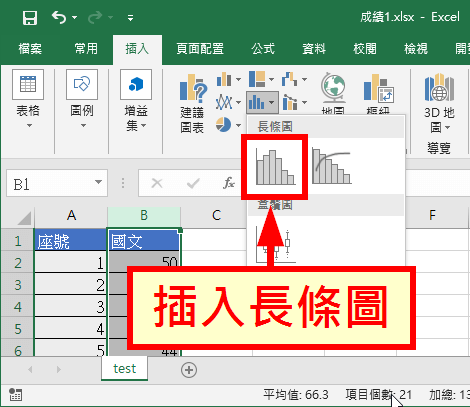
Step 4
這樣就可以建立一張基本的直方圖了。
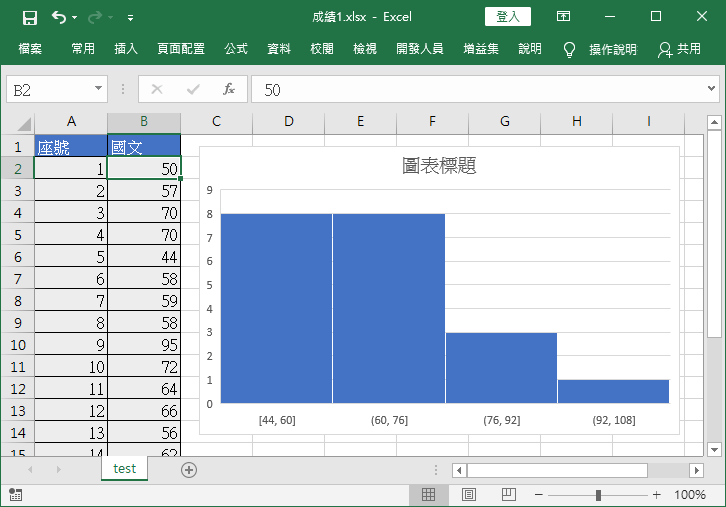
設定圖形標題
圖形的標題只要用滑鼠點一下,就可以直接修改。
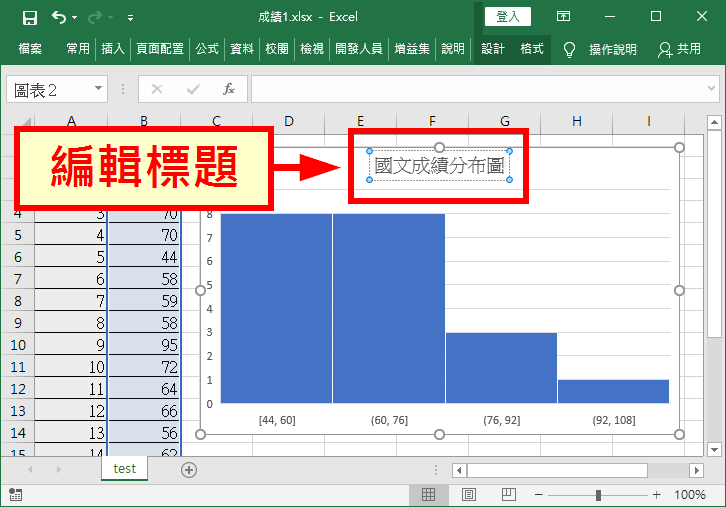
設定直方圖分組數量
這張直方圖預設只有分四組(四條藍色的長方形),這樣的分組設定可能不符合我們的需求,如果要修改分組設定,可以先用滑鼠點兩下水平座標軸。
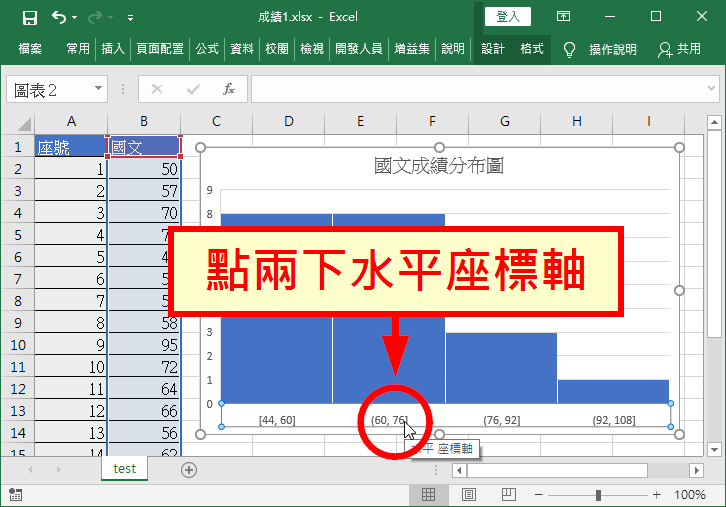
在坐標軸選項中,調整間隔的設定,這裡有好幾種設定方式,可以透過間隔寬度設定每條長方形的寬度,或是直接以間隔數目指定長方形的數量等。
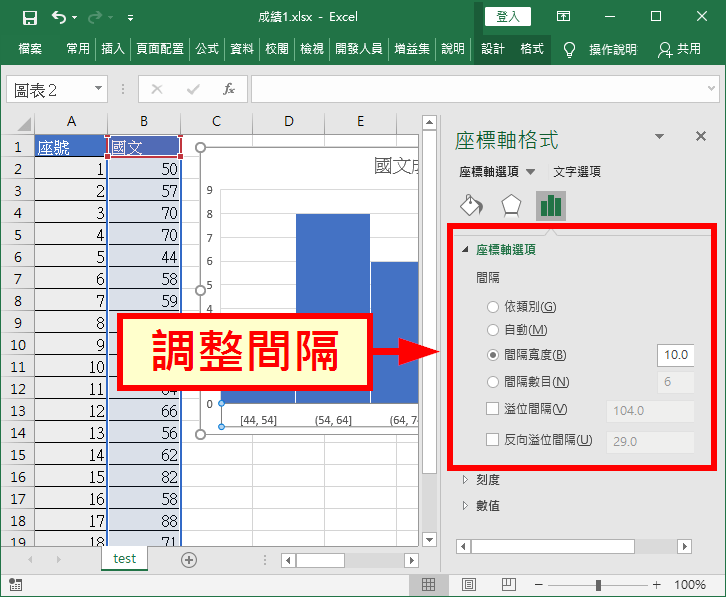
設定圖形樣式
若要修改直方圖的圖形樣式,可以用滑鼠點兩下直方圖。
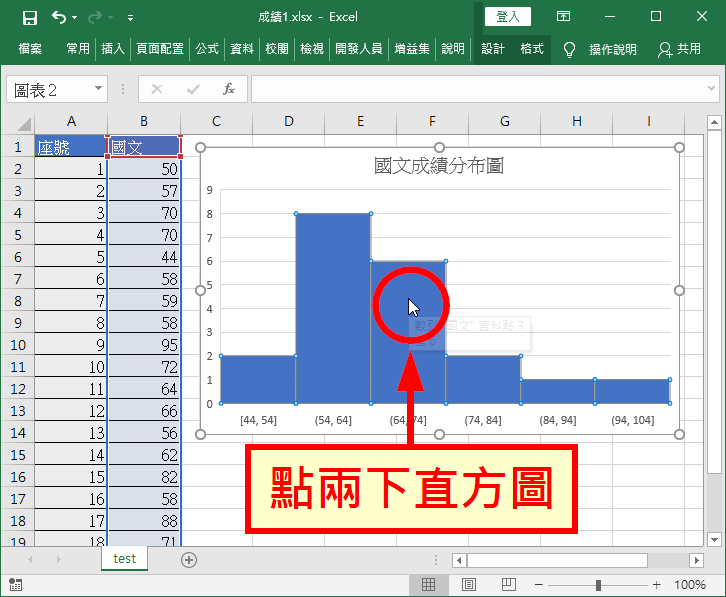
如果不想要讓每一條長方形黏在一起,可以調整類別間距,這樣就可以讓每條長方形之間有一些空間。
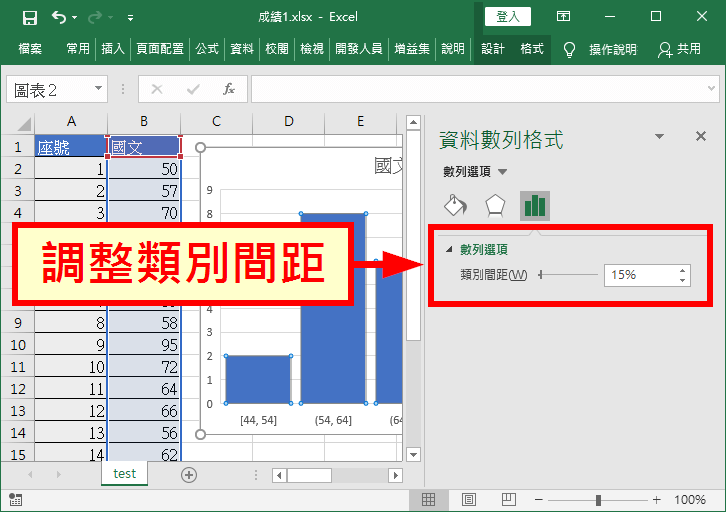
在資料數列格式的選項中,還可以調整圖形的填滿漸層顏色、線條顏色、陰影樣式等。

調整好圖形的各種樣式之後,就完成一張專業的直方圖了。